Bạn đã bao giờ cảm thấy không an toàn với những dữ liệu cá nhân trên máy tính bảng hay điện thoại của mình cũng như tránh khỏi sự tò mò của người khác khi cầm trên tay thiết bị của mình?
Trong bài viết này sẽ giúp bạn tránh khỏi sự tò mò đó bằng tính năng khóa màn hình có sẵn trên thiết bị Android với 6 cách khóa màn hình. Bài viết này được thực hiện trên Asus FonePad nhưng các thiết bị Android khác cũng sẽ làm như vậy.
Từ màn hình Home vào Main Menu chọn Settings như trong hình.
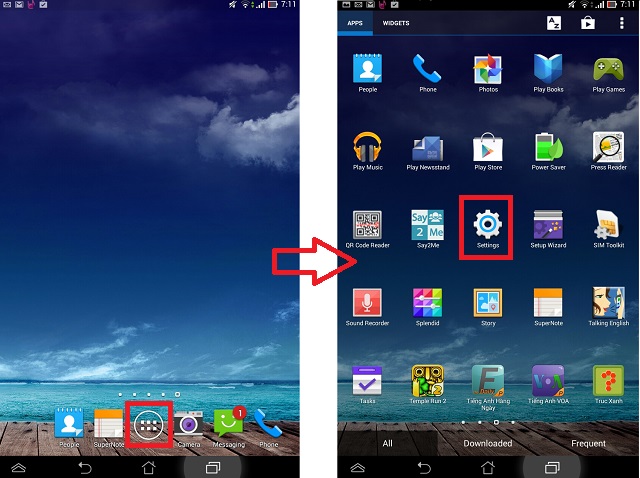
Vào Menu và chọn Cài đặt.
Từ Setting chọn Lock screen sau đó chọn Screen lock bạn sẽ thấy màn hình Choose screen lock hiển thị các cách khóa màn hình liệt kê như bên dưới với 6 cách ( None , Slide , Face Unblock , Pattern , PIN , Password ). Bây giờ chúng ta sẽ đi vào từng cách cụ thể.
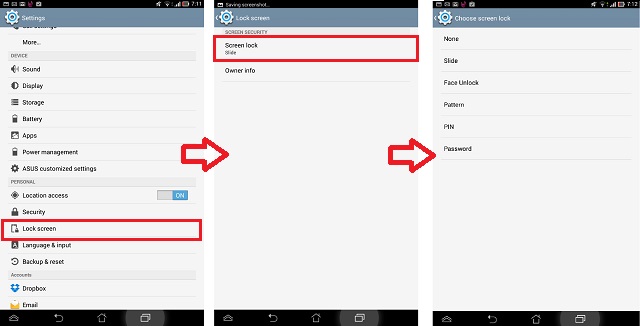
Chọn Khóa màn hình để mở chức năng khóa màn hình.
Cách 1: Không có (Không khóa màn hình). Từ màn hình khóa Choose screen chọn None là xong, để kiểm tra bạn nhấn nút nguồn để tắt màn hình sau đó nhấn lại lần nữa để xem lại màn hình khi bạn tắt.
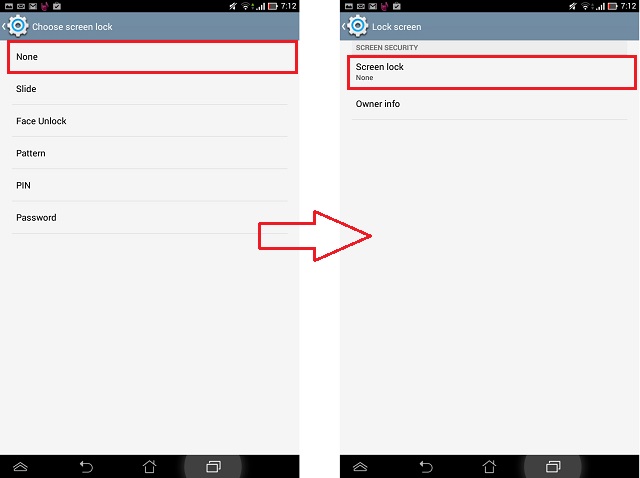
Chế độ không có : Không đặt khóa màn hình.
Cách 2: Slide (Vuốt màn hình để mở khóa). Cũng từ màn hình khóa Choose screen chọn Slide là xong, để kiểm tra bạn nhấn nút nguồn để tắt màn hình rồi nhấn lần nữa để xem lại Home screen và yêu cầu chạm vào ổ khóa ở giữa và kéo hình tròn lớn ra biên giới để mở khóa.

Chế độ trượt : vuốt màn hình để mở khóa.
Cách 3: Pattern (Mở khóa bằng hình vẽ). Từ màn hình khóa Choose screen chọn Pattern sau đó máy yêu cầu bạn vẽ lên hình khóa các bạn nhấn Tiếp tục vẽ hình lại một lần nữa để xác nhận rồi nhấn nút Xác nhận để hoàn thành.

Chế độ mẫu : Vẽ một mẫu để mở khóa.
Sau khi cài đặt xong bạn sẽ thấy như hình bên dưới, nếu bạn không muốn hiện các dòng như hình bên dưới thì có thể bỏ tích mục Make pattern visible. Bây giờ hãy tắt màn hình và bật lại để xem kết quả.
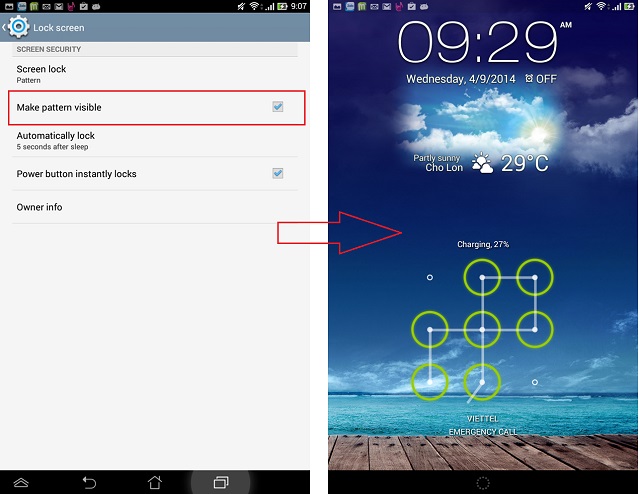
Bạn có thể nhấn các đường nối nếu muốn.
Cách 4: PIN (Mở khóa bằng mã PIN). Từ màn hình khóa Choose screen chọn PIN , sau đó máy yêu cầu nhập mã PIN các bạn nhấn Continue để nhập lại rồi nhấn OK là xong. Bây giờ bạn tắt màn hình đi rồi bật lại sẽ thấy màn hình yêu cầu nhập mã PIN, nhập mã PIN lúc nãy để mở khóa.
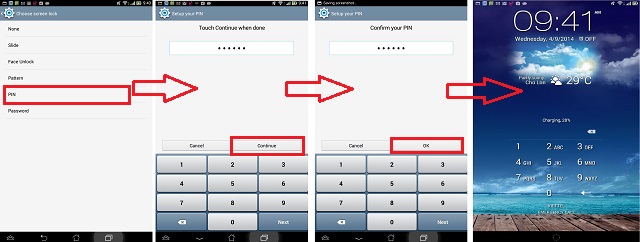
Chế độ PIN : sử dụng mã PIN để mở khóa.
Cách 5: Mật khẩu (Mở khóa bằng mật khẩu của chính bạn). Cách này tương tự như mã PIN nhưng chúng ta có thể tạo mật khẩu bao gồm các chữ cái. Từ màn hình khóa Choose screen chọn Password , sau đó máy yêu cầu nhập mã Password các bạn nhấn Continue để nhập lại lần nữa rồi nhấn OK là hoàn thành. Bây giờ bạn tắt màn hình đi rồi bật lại sẽ thấy màn hình yêu cầu nhập mật khẩu để mở khóa.
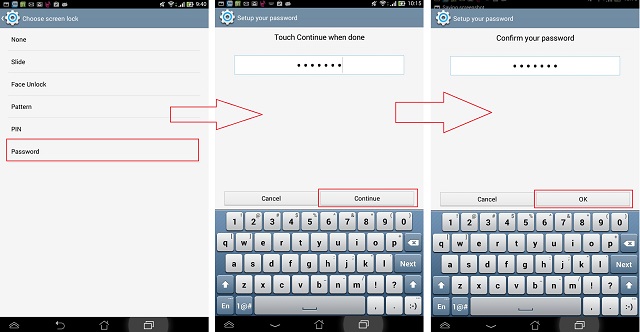
Chế độ mật khẩu : sử dụng mật khẩu đầy đủ để mở khóa.
Cách 6: Face Unblock (Bỏ chặn bằng khuôn mặt). Đây là một cách độc đáo, sử dụng chính khuôn mặt của bạn để mở khóa. Từ màn hình khóa Choose screen chọn Face Unblock , sau đó máy yêu cầu bạn nhấn vào Set it up và ở màn hình tiếp theo nhấn vào Continue như hình dưới.
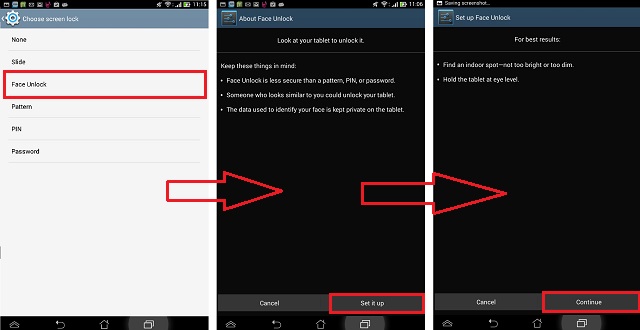
Chế độ Face Unblock : sử dụng khuôn mặt để mở khóa.
Lúc này máy sẽ quét khuôn mặt của bạn, bạn để máy sao cho khuôn mặt lọt vào vòng tròn như trong hình và giữ cho đến khi các vòng tròn chuyển hết sang màu xanh như hình bên dưới rồi nhấn Tiếp tục là xong.
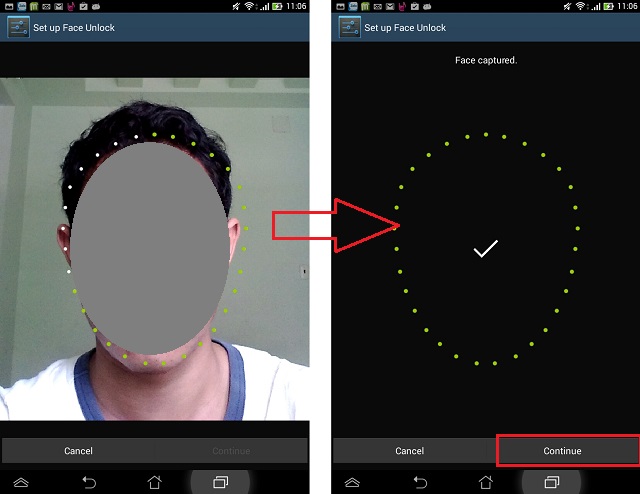
Thiết bị đang nhận dạng khuôn mặt.
Khi quá trình kết thúc, thiết bị sẽ yêu cầu bạn đặt mật khẩu khác trong trường hợp bạn không thể đăng nhập bằng khuôn mặt của mình. Có 2 cách để đặt mật khẩu, sử dụng mã PIN hoặc Mật khẩu. Ở đây bài viết chọn sử dụng mã PIN. Cách thực hiện cũng giống như cách 4, tại màn hình hiện ra chọn PIN rồi nhập mã PIN của bạn rồi nhấn Tiếp tục rồi nhập lại mã PIN một lần nữa và nhấn OK để xác nhận.
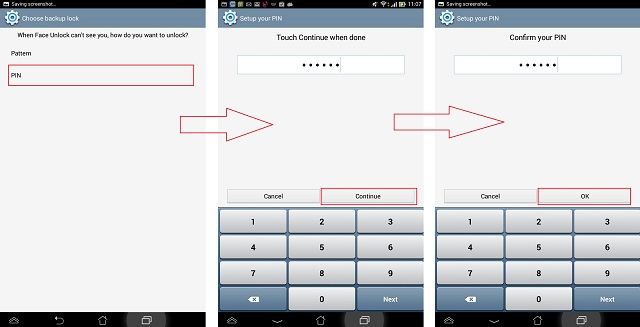
Đặt thêm mã PIN trong trường hợp bạn không thể đăng nhập bằng khuôn mặt của mình.
Sau khi đặt mã bảo vệ, bạn nhấn OK để hoàn tất cài đặt, lúc này bạn tắt màn hình và mở lại, lúc này màn hình sẽ hiển thị khuôn mặt của bạn và bạn phải canh khuôn mặt một chút để thiết lập. đã phát hiện và mở khóa thiết bị.

Kết quả sau khi cài đặt thành công.






